L’une des idées les plus perspicaces qu’un rapport d’enquête peut fournir, est de montrer des différences dans votre population.
Pour voir ces différences, vous devez pouvoir comparer des échantillons différents, côte à côte pour la même question. En ajoutant une ‘ventilation’, vous créez dans votre élément de rapport des groupes basés sur une deuxième source de données. Des ventilations vous permettent à faire des choses intéressantes :
- comparer les scores NPS pour des différents emplacements des magasins
- comparer le score de satisfaction des employés par département, souvent avec un benchmark pour l’entreprise entière.
- ventiler l’intention d’achat par tranche d’âge.
Pour créer une ventilation, vous commencez par ajouter un élément, tel qu’un graphique à barres pour votre question principale, par exemple une question de satisfaction. Ensuite vous ajoutez une ventilation comme deuxième source de données, par exemple « emplacements ». Le système créera un graphique à barres pour chaque « emplacement » et montrera son score de satisfaction.
Ajouter une ventilation à un élément
- Allez vers votre rapport d’enquête (ou créez un nouveau rapport).
- Sélectionnez l’élément que vous souhaitez ventiler (ou ajoutez d’abord un nouvel élément).
- Dans le volet des propriétés, allez vers l’onglet Données.
- Cliquez sur Ajouter.
- Sélectionnez Ventilation.
- Sélectionnez la source de ventilation (question ou métadonnées).
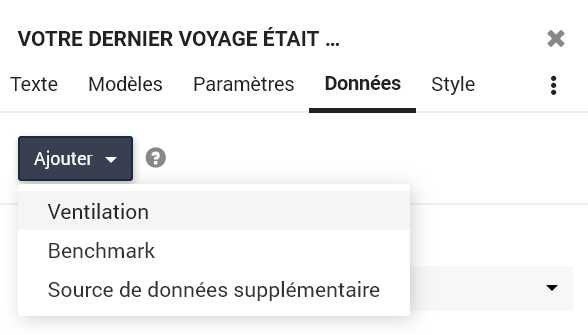
Avant
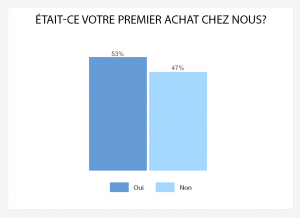
Après
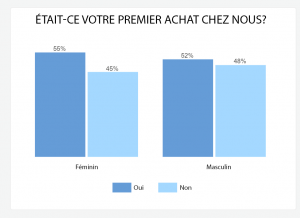
Ventilation ou décomposition ?
Les termes ventilation et décomposition sont souvent utilisés de manière interchangeable, mais ils ont des significations très différentes.
- Ventilation : Prenez une source de données et ventilez-la par une autre source de données. Une ventilation a toujours plus d’une source de données.
- Décomposition : Prenez une source de données et décomposez-la en ses options. Par exemple, prenez le score de satisfaction et au lieu de montrer sa moyenne, affichez le taux de réponse pour chaque option de réponse.
Parfois, les deux sont combinés. Par exemple, si vous enquêtez vos répondants sur leurs dernières vacances, appliquer une ventilation dans un graphique à barres, produira une barre pour chaque option de réponse, indiquant le pourcentage de répondants ayant donné cette réponse.
L’ajout d’une ventilation en fonction du sexe, produirait deux graphiques côte à côte, vous permettant de comparer facilement les deux ensembles de données.
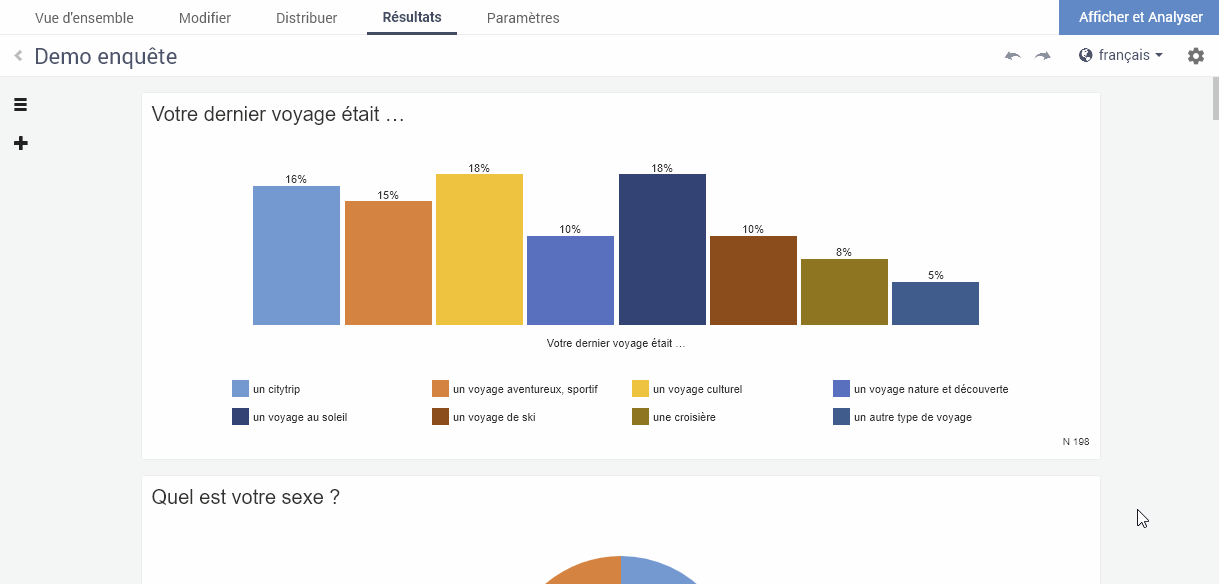
Supprimer une ventilation
- Sélectionnez l’élément duquel vous souhaitez supprimer la ventilation.
- Dans le volet des propriétés, allez vers l’onglet Données.
- Cliquez sur la poubelle à côté de la source de données qui dit « Ventilation« .
Laisser un commentaire